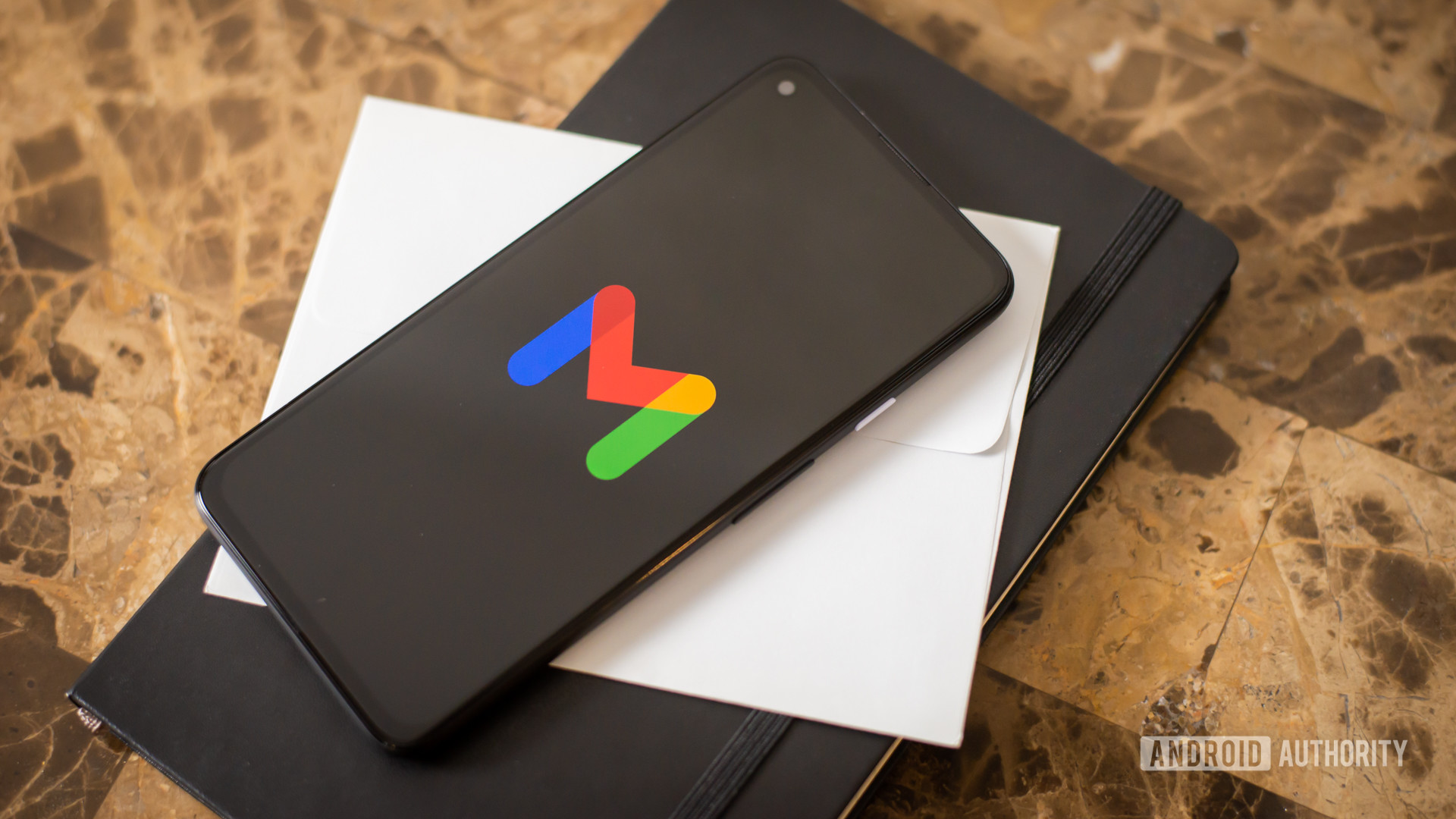Mengapa saya tidak bisa mencantumkan alamat rumah atau kantor saya di Google…

Catatan: Dalam topik berikutnya yang akan Anda baca, Anda akan mempelajari tentang: Mengapa saya tidak bisa mencantumkan alamat rumah atau kantor saya di Google…
Google Maps adalah aplikasi pemetaan paling populer di dunia dan memiliki kekayaan informasi peta dan fitur navigasi yang nyaman. Anda mungkin memperhatikan bahwa Anda telah mengatur alamat rumah dan kantor Anda secara otomatis. Bagi kebanyakan orang, aplikasi populer ada di web dengan lokasi-lokasi ini.
Namun, bagi sebagian orang, itu tidak diberi label di tempat yang tepat. Misalnya, jam kerja Anda mungkin aneh atau Anda mungkin bekerja dari rumah. Bahkan bisa ditarik. Berikut cara penanganan label alamat rumah/kantor Google Map.
Tidak dapat menyetel alamat
Alasan utama Anda mungkin tidak dapat mengatur lokasi kerja/rumah Anda sederhana saja. Aplikasi atau layanan Google apa pun yang Anda miliki berfungsi di bawah naungan akun Google Anda. Anda mungkin masuk secara permanen ke sebagian besar perangkat Anda, tetapi saat ini mungkin tidak. Misalnya, Anda mungkin telah memperoleh perangkat baru.
Jika Anda tidak masuk ke akun Google, Anda tidak akan dapat menemukan atau mengonfigurasi alamat rumah/kantor Anda. Ini karena Google tidak memiliki akun untuk melampirkan alamat. Jika Anda tidak dapat menemukan, mengonfigurasi, mengedit, atau menghapus alamat rumah atau kantor Anda di Google Maps, kemungkinan Anda tidak masuk dengan akun Google Anda.

Tetapkan alamat rumah/kantor Anda
Jika Google tidak mengonfigurasi pekerjaan dan alamat Anda secara otomatis, Anda dapat melakukannya sendiri. Untungnya, tandai tempat-tempat ini sebagai jalan-jalan di taman. Tentu saja, opsi ini tersedia di seluruh platform. Di sini kami tunjukkan cara mengonfigurasi alamat rumah dan kantor Anda di Google Maps.
Smartphone / Tablet
Menyetel alamat rumah atau kantor berfungsi kurang lebih sama untuk pengguna Android dan iOS. Pertama, Anda harus membuka aplikasi Google Maps. Lalu arahkan ke Dedak ikon di layar utama aplikasi. Lalu pilih Pelabelan lidah. Sekarang pilih apa saja Halaman rumah atau Kerja dan masukkan alamat yang sesuai.
Jika Anda atau Google sebelumnya telah mengonfigurasi alamat rumah atau kantor, Anda dapat mengubahnya kapan saja. Di Google Maps, Google Dedak pilihan pilih Pelabelan tab lagi. Anda akan melihat opsi Rumah / Kantor diatur sebelumnya. Di samping keduanya, Anda akan melihat ikon tiga titik. Sentuh ikon lalu pilih Sunting Memulai//Mengedit pekerjaan. Sekarang hapus saja alamat yang ditetapkan saat ini, ubah dan konfirmasi.
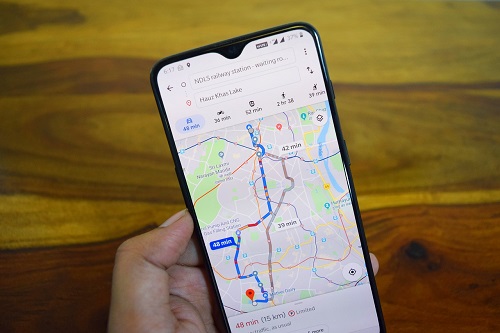
Anda mungkin ingin menghapus alamat rumah atau kantor Anda sepenuhnya. Beberapa orang menyukai privasi mereka, sementara yang lain tidak menginginkan informasi ini ada di aplikasi. Kembali ke tab Pelabelan dan klik ikon tiga titik di sebelah Mulai atau Bekerja lagi. Dari menu ini pilih Hapus rumah atau Hapus pekerjaan.
Komputer
Buka browser di komputer Anda dan buka Google Maps. Peta lokasi Anda saat ini akan terbuka. Arahkan ke sudut kiri atas layar ke ikon tiga garis horizontal dan klik di atasnya. Menu samping akan terbuka. Sekarang pilih Lokasimu dari daftar. Menu pop-up baru akan terbuka. Jika tidak dipilih secara otomatis, klik Pelabelan lidah. Sekarang pilih Halaman rumah atau Kerjatulis alamat Anda dan pilih Menyimpan.
Jika sebelumnya Anda telah mengonfigurasi alamat ini, cari sajaHalaman rumah“ATAU”KerjaDi kotak pencarian Google Maps. Di menu drop-down Anda akan melihat alamat yang dipilih. Telusuri dan klik Sunting di sebelah kanan pintu masuk. Tulis alamat baru Anda dan pilih Menyimpan.
Untuk menghapus alamat rumah atau kantor Anda dari Google Maps, klik Pelabelan tab lagi dan klik X di sebelah alamat rumah atau kantor Anda.
Cara menempatkan alamat rumah dan kantor yang sama
Dengan segala sesuatu berpindah ke Internet, dari file dokumen hingga permainan video, ada beberapa tempat untuk bekerja. Saat ini, bekerja dari rumah adalah konsep sehari-hari. Bukan hanya ketika Anda tidak bisa pergi ke kantor. Beberapa orang bekerja dari rumah secara permanen.
Jadi, Anda dapat memahami bagaimana hal ini dapat membingungkan Google Maps. Terlebih lagi jika Anda sering bepergian menggunakan rute tertentu. Itu mungkin mendorong Google untuk secara otomatis menempatkan sesuatu seperti pasar sebagai alamat kantor Anda.
Atau, Anda bisa pergi ke rumah orang tua Anda setiap hari. Itu akan menyebabkan Google melabeli rumah orang tua Anda sebagai tempat kerja Anda.
Tapi Google harus melihat bekerja dari rumah sebagai sebuah kemungkinan, bukan? Sayangnya, Google Maps tidak mengizinkan Anda menyimpan alamat sebagai alamat rumah dan kantor. Jika Anda mencoba menyetel alamat kantor ke alamat rumah, alamat rumah akan dihapus dan sebaliknya.
Metode alternatif
Untungnya, ada metode alternatif. Metode ini tidak menghadirkan fitur baru yang menarik, tetapi Google akan berhenti meminta Anda untuk mengonfigurasi alamat rumah/kantor Anda.
Untuk menyetel alamat rumah Anda sebagai alamat kantor, navigasikan ke Pelabelan Tidak bisa. Lalu pilih Kerja. Alih-alih menulis alamat rumah Anda, gunakan Pilih di peta pilihan. Sekarang, letakkan baterai di tempat rumah Anda dan pilih Oke.
Harap perhatikan bahwa perangkat Android akan memungkinkan opsi lokasi yang jauh lebih akurat. Ini karena orientasi baterai berubah saat Anda menggerakkan telepon. Anda tidak dapat melakukan ini di perangkat iOS.
Tetapkan alamat rumah dan kantor di Google Maps
Biasanya, menyiapkan, mengedit, dan menghapus alamat rumah/kantor Anda dari Google Maps adalah proses yang cukup mudah. Namun, jika Anda bekerja dari rumah, Anda mungkin kesulitan melakukan perubahan ini.
Sudahkah Anda mengonfigurasi alamat rumah dan kantor dengan benar? Apa pendapat Anda tentang kurangnya opsi Google Maps di departemen ini? Kunjungi bagian komentar di bawah dan bagikan pemikiran Anda di Google Maps.